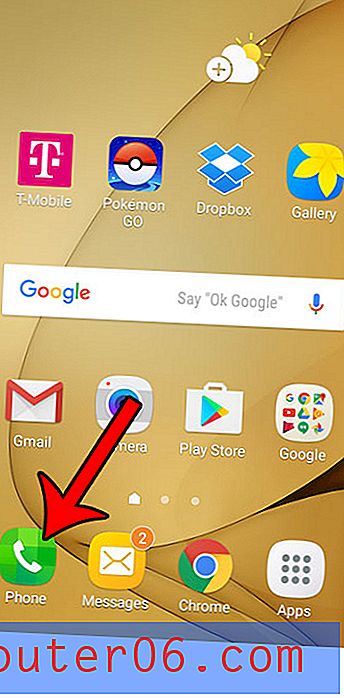Diseña una invitación de boda tipográfica vintage
Hoy vamos a dar un paso atrás de la web para embarcarnos en un buen proyecto de diseño de impresión a la antigua. Las invitaciones de boda se han convertido en un objetivo importante para los experimentos de diseño de cosecha propia, por lo que vamos a sumergirnos en uno y ver qué podemos hacer.
Utilizaremos un enfoque de tipografía importante combinado con algunos íconos simples para darle al producto terminado un atractivo vintage sofisticado. También haremos todo usando solo dos colores planos.
Producto final: echa un vistazo o descárgaloConfiguración de documentos
Lo primero que debemos hacer es configurar un documento. Voy a usar Adobe Illustrator para este proyecto, pero el proceso es extremadamente similar en InDesign, por lo que debería poder seguirlo bien si así lo prefiere.
Para el tamaño del documento, vamos con un básico de cinco por siete con un sangrado de octava pulgada alrededor. Utilizaremos un fondo blanco sólido para que el sangrado no sea demasiado crucial, pero es una buena práctica asegurarse siempre de configurar uno.

Una cosa más que me gusta hacer es crear una guía de área en vivo que sirva como una representación visual básica de lo cerca que se permite que una obra de arte o tipo llegue al borde del documento. Con el diseño de impresión, desea evitar elementos incómodos que se abrazan al borde y asegurarse de tener mucho espacio para respirar alrededor del borde.
Para hacer esto, toma la Herramienta Rectángulo y haz clic una vez en tu lienzo vacío. Esto debería mostrar un cuadro que le permite ingresar las dimensiones de su forma, escriba 4.75 pulgadas para el ancho y 6.75 pulgadas para la altura.
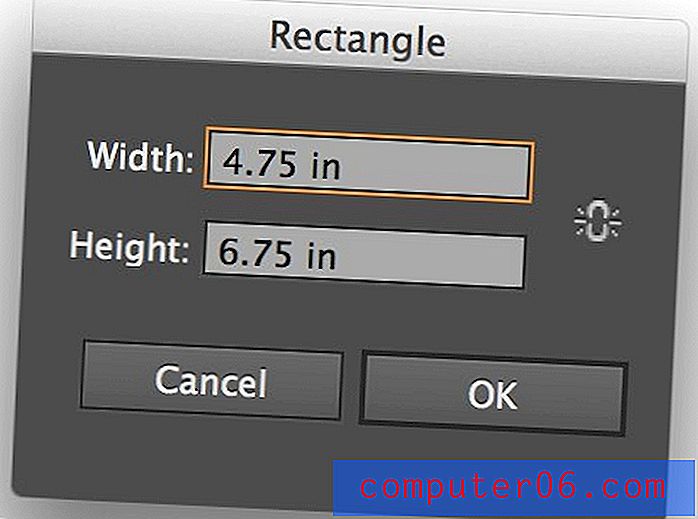
Una vez que tenga el rectángulo grande en la página, céntrelo con las herramientas de alineación en la parte superior de su documento. Asegúrese de seleccionar "Alinear a la mesa de trabajo", luego alinee el cuadro vertical y horizontalmente al centro.
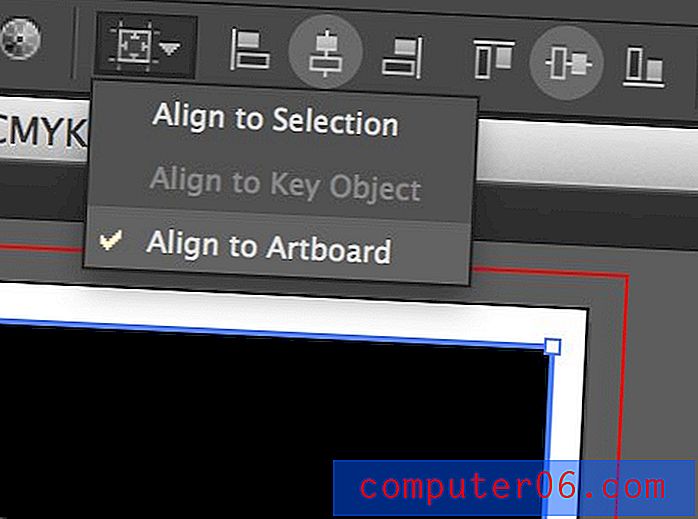
Ahora queremos convertir esta caja en una guía. Para hacer esto, puede presionar Command-5 o ir a Ver> Guías> Hacer guías .
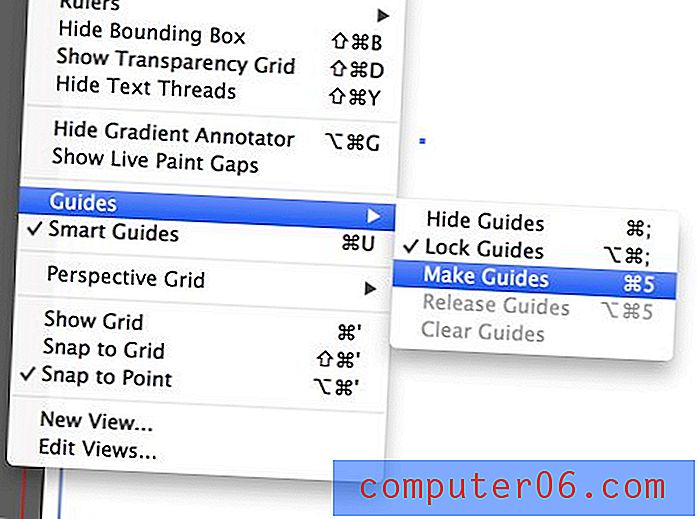
Los bordes de su documento ahora deberían verse como la imagen de abajo. De forma predeterminada, sus guías se establecerán en una línea continua, pero me gusta cambiar esto a una línea de puntos en las Preferencias de Illustrator. También me gusta asegurarme de que las guías estén bloqueadas con Command-Option-Semicolon .

Sello de la fecha
Cuando diseño algo, me gusta pensar qué información será la más importante. Me parece que, para una invitación de boda, la fecha es una información que los espectadores querrán saber de inmediato. Cuando cuelgan la invitación en su refrigerador y la consultan más tarde, esta es probablemente la información que buscarán.
“Si bien técnicamente puedes obtener fuentes Lost Type gratis, es una buena idea dejar un consejo para mostrar tu agradecimiento al diseñador. "Como resultado, queremos hacer esto agradable y prominente, así que comenzaremos aquí. Sin embargo, antes de comenzar, necesitaremos un tipo de letra. Necesito algo fuerte y atractivo que pueda usar en todo el diseño, dado que estará compuesto casi por completo por tipo.
Como buscamos un look vintage, creo que Duke de Lost Type es la elección perfecta. Tenga en cuenta que aunque técnicamente puede obtener fuentes Lost Type de forma gratuita, es una buena idea dejar un consejo para mostrar su agradecimiento al diseñador.
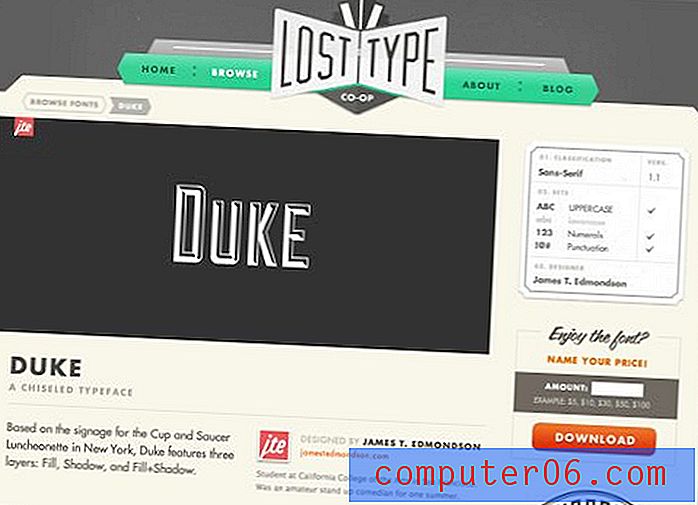
Una vez que haya descargado e instalado la fuente, escriba su fecha en letras grandes y bonitas como se muestra en el siguiente ejemplo. Tenga en cuenta que estoy usando la variación de "relleno" de la fuente.
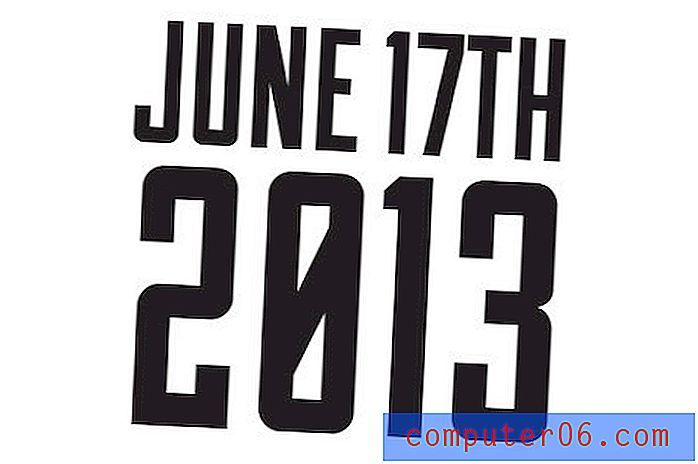
Quiero que esto sea aún más llamativo de lo que es actualmente, habrá mucho tipo de letra en la página y esto debe destacarse de alguna manera. Para lograr esto, invirtámoslo en una caja negra.
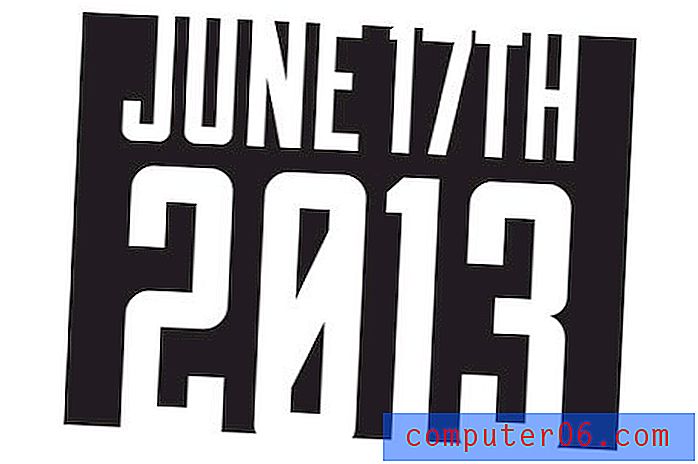
Observe cómo el tipo realmente se extiende fuera de los límites de la caja, esta es una pieza importante de la estética, así que asegúrese de repetirlo. Para fines de referencia, la caja mide aproximadamente 2 x 1.5 pulgadas.
Titular
Ahora es el momento de generar un titular. La técnica que usaremos para esto es muy similar a la que hicimos para la fecha. Escriba las palabras como en el ejemplo a continuación, con la palabra inferior ocupando la misma cantidad de espacio horizontal que la línea superior.
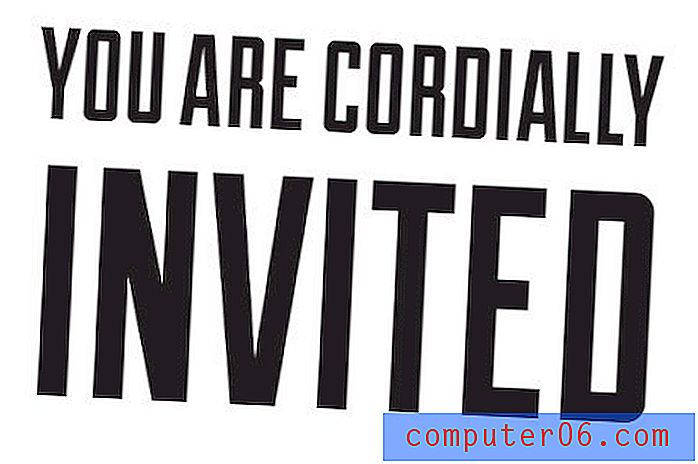
Para agregar un poco de interés visual aquí, agreguemos un subrayado grueso. Dibuja una línea debajo del texto y dale un trazo de cuatro puntos.
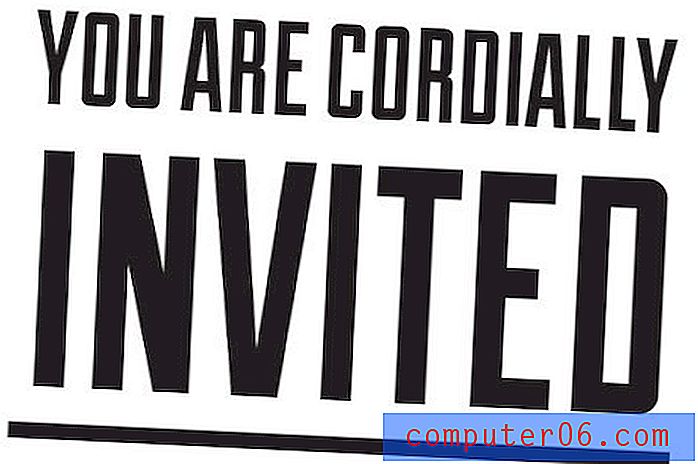
Eso es bueno, pero todavía es un poco simple. Vamos a imaginarlo con un segundo golpe. Lanza otro en la parte inferior y establece el trazo en un solo punto.
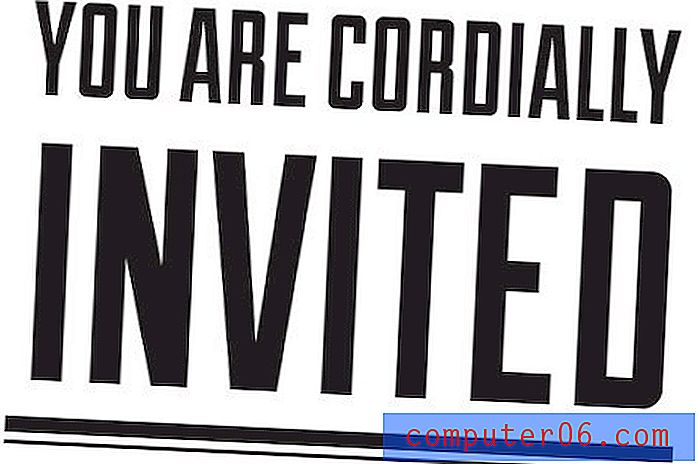
Dé una palmada en la parte superior del documento junto al sello de fecha. La parte superior de su documento debería verse así:
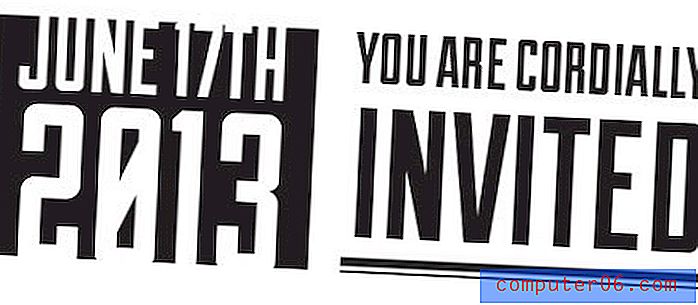
Color
Ahora que tenemos algunos elementos en la página, me gustaría comenzar a pensar en el color. Podríamos diseñar todo en blanco y negro, luego agregar color, pero estoy demasiado distraído para tal disciplina, así que avancemos y hagámoslo ahora.
¿Solo dos colores?
Recuerde siempre que el mundo de la impresión es radicalmente diferente al mundo web. Una de las cosas que debe considerar con mucho cuidado con los trabajos de impresión es el color y cómo se relaciona con el costo.
"Esta es una gran decisión porque estamos limitando severamente nuestras posibilidades de diseño".¿Será una impresión CMYK estándar de cuatro colores? O tal vez quiera ahorrar algo de dinero e ir con un solo color. ¿Qué tal si dividimos la diferencia y hacemos una impresión a dos colores? Esta es una gran decisión porque estamos limitando severamente nuestras posibilidades de diseño. Seguir adelante con una impresión de dos colores significa que podemos tener dos colores y dos colores solo en nuestro diseño. ¡Nada más!
En estos casos, generalmente recurrimos a colores planos (). Para acceder a estos en Illustrator, haga clic en el pequeño menú desplegable en el panel Muestras y vaya a Abrir biblioteca de muestras > Libros de colores> PANTONE + Solid Coated .

Esto debería mostrar una gran cuadrícula de colores planos PANTONE. Cambie a una vista de lista y busque PANTONE 299 C y PANTONE 7554 C. Estos son los dos colores que utilizaremos en todo nuestro diseño. Aplíquelos a nuestros elementos existentes así:

Nota: Los colores planos solo son relevantes si imprime el artículo en una instalación de impresión comercial que está configurada para dicho proceso. La impresora de inyección de tinta de su oficina en casa no es buena para este tipo de diseño, use CMYK en su lugar.
Hacer trampa con diseño de dos colores
Se ve bien hasta ahora, pero quiero hacer las cosas un poco más interesantes. Todavía no hay tanta variación como me gustaría que hubiera. Para solucionar esto, necesitamos un tercer color. Sin embargo, no podemos hacer esto porque estamos usando una impresión de dos colores. O podemos?
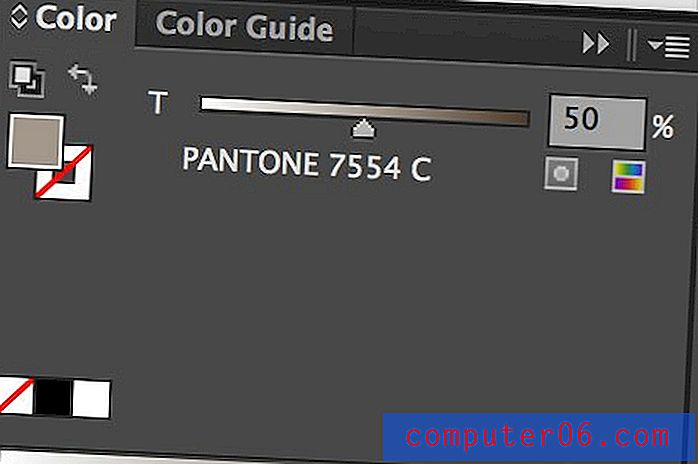
Como puede ver en la captura de arriba, los colores planos tienen un control deslizante de color especial que le permite cambiar la forma en que se aplica la tinta. Al variar los porcentajes, podemos alterar la apariencia del color sin requerir que se cargue un color diferente en la prensa. ¡Muy genial!
Con esto en mente, vamos a rehacer nuestros dos fragmentos de elementos. Cambie la línea "Usted es cordialmente" al 50% y deje "invitado" al 100%.

Párrafo de invitación
Avanzando, es hora de agregar un párrafo que saluda al receptor de la invitación con algunos detalles sobre lo que está sucediendo.
Para hacer esto, suelte un párrafo con una alineación justificada y llénelo con el texto que necesite. La copia de la invitación de boda tiende a ser formal, pero no dude en ser alegre, ¡es su diseño!
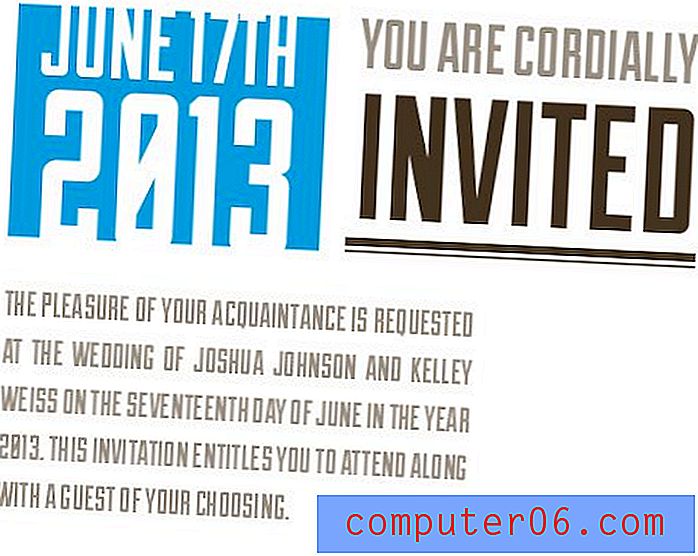
Dado que hemos tomado la decisión de utilizar un tipo de letra sans-serif en mayúsculas, debemos tener en cuenta que la legibilidad será un problema. Todas las letras tienen el mismo aspecto y es fácil perder su lugar. Para ayudarlo, resaltemos partes importantes del mensaje con un cambio de color.
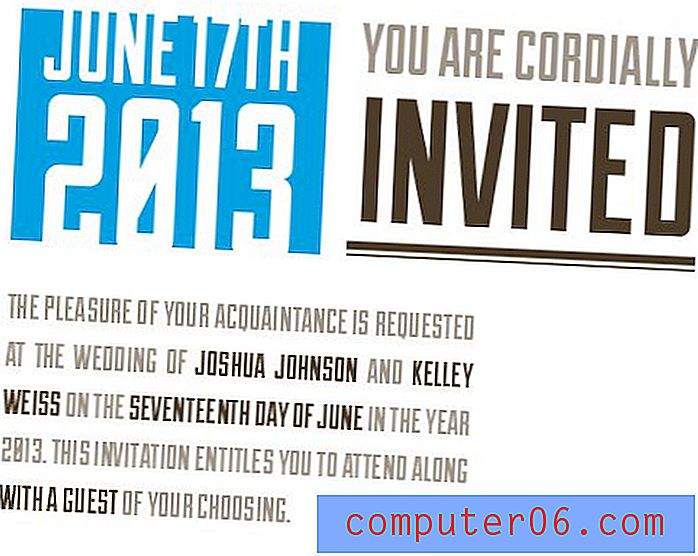
Ahora, la información más importante (nombres, fecha y opción de invitado) se destaca y puede ubicarse fácilmente sin necesidad de navegar con dolor de cabeza.
Icono de anillo
Todo este texto está comenzando a ser un poco monótono. Terminemos con un bonito gráfico grande. Una foto arruinaría la estética que tenemos y sería un poco complicado dividirla en dos colores, así que vamos con un ícono simple. Combinará perfectamente con nuestro estilo.
Mi primera parada para iconos simples para proyectos de diseño es The Noun Project, que está cargado con iconos completamente gratuitos para casi todo lo que pueda desear. La mejor parte: no tiene que descargar grandes conjuntos de iconos, solo busque el icono que desee y descargue el archivo SVG individual.
Después de navegar un poco, encontré el ícono del anillo a continuación, que es perfecto para nuestra invitación.
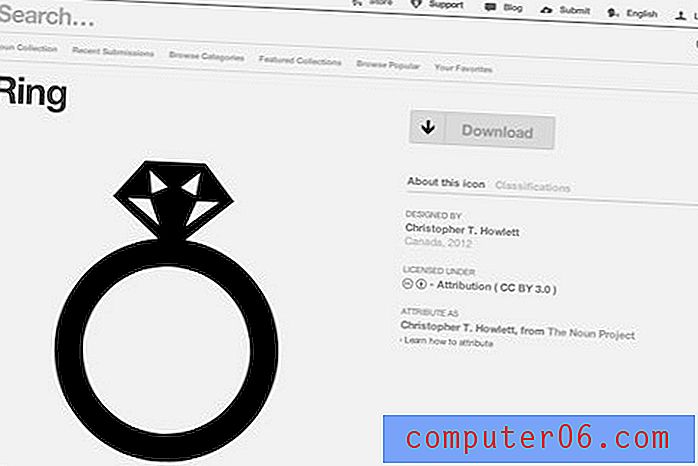
Dejemos esto al lado del párrafo (Illustrator maneja bien los archivos SVG). Use el color PANTONE 299 C para el anillo y escale para que se adapte bien al espacio.
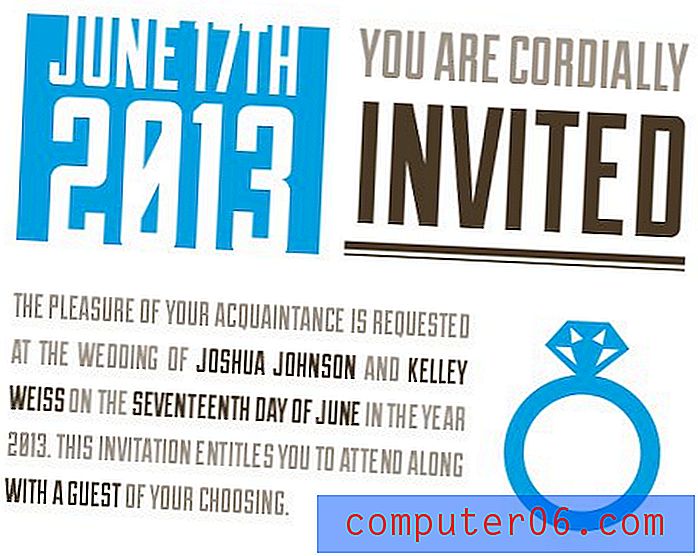
Novia y novio
Hasta este punto, hemos puesto mucho énfasis en el evento y no lo suficiente en las personas reales. Queremos una buena porción de texto que destaque a los dos tortolitos afortunados. Esto garantiza que, tan pronto como vea la invitación, pueda ver quién se va a casar.
Usando el estilo de diseño y los procesos que ya hemos establecido, esto puede ir bastante rápido. Comienzo escribiendo los nombres y centrándolos, luego flanqueando ese título con otros dos gráficos.

A la derecha, colocaremos un icono de los novios (ya que estamos hablando de los novios aquí) y a la izquierda haremos un gráfico personalizado usando el método de dos trazos que hemos estado implementando en el líneas divisorias y un icono de corazón.
Pondremos todo esto debajo de la obra de arte que desarrollamos antes. Desde un punto de vista práctico, esta es una buena oportunidad para alentar a sus invitados a confirmar su asistencia, por lo que también incluí un párrafo sobre esto.
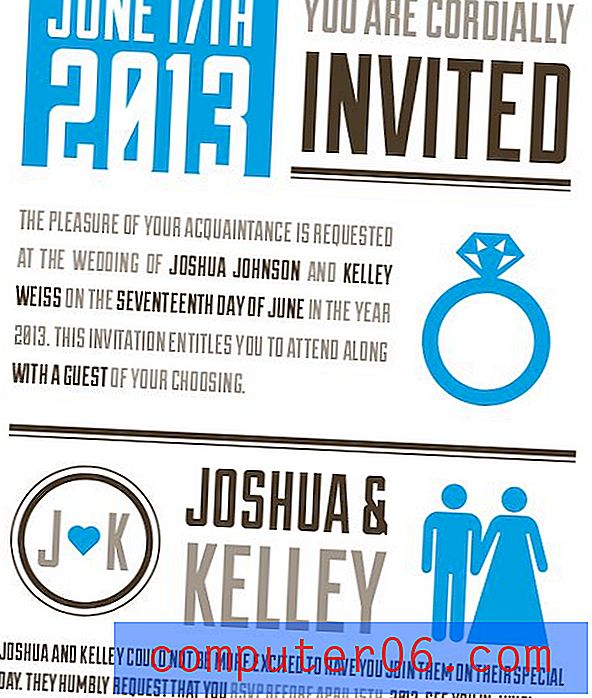
¿Cuando y donde?
Casi hemos terminado con esta invitación, pero hay una información increíblemente importante que hemos dejado de lado: ¿cuándo y dónde es la ceremonia?
"La parte inferior de la página es, en realidad, un excelente inmueble para obtener información clave".Puede parecer extraño dejar esta información vital para el final, pero la parte inferior de la página es, en realidad, una propiedad inmobiliaria privilegiada para obtener información clave. Sus ojos casi siempre mirarán la parte superior o inferior de la página para obtener datos importantes.
Para vincular esto con la fecha, que se encuentra en la parte superior de la página, utilizaremos una de nuestras herramientas de diseño más sólidas: la repetición. Tome el estilo invertido de la fecha en la parte superior de la página y aplíquelo aquí también:
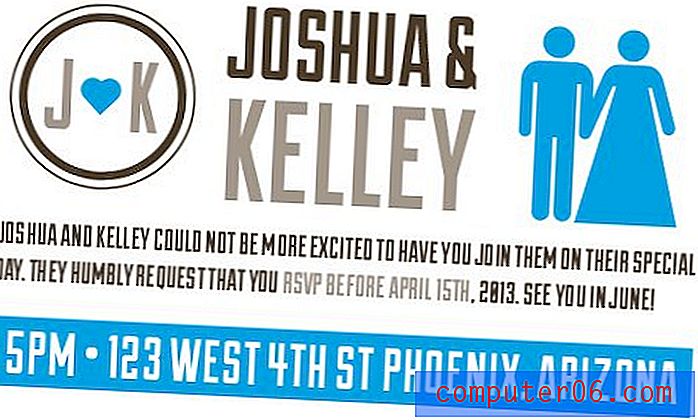
Este es un paso muy intencional que une visualmente la parte superior e inferior de la invitación a través de señales visuales similares. Son los únicos lugares en la página que usan este estilo inverso, por lo que tendrá la impresión de que están relacionados de alguna manera, incluso si no se da cuenta conscientemente.
¡Descargalo!
Para terminar, solo ve y asegúrate de que tus alineaciones se vean bien. Es fácil volverse descuidado mientras realiza cambios, pero desea que el producto terminado sea perfecto. Si eres demasiado vago para construir el tuyo, no te preocupes, ¡puedes tener el mío!
Archivos .ai y .eps terminados: haga clic aquí para descargar.
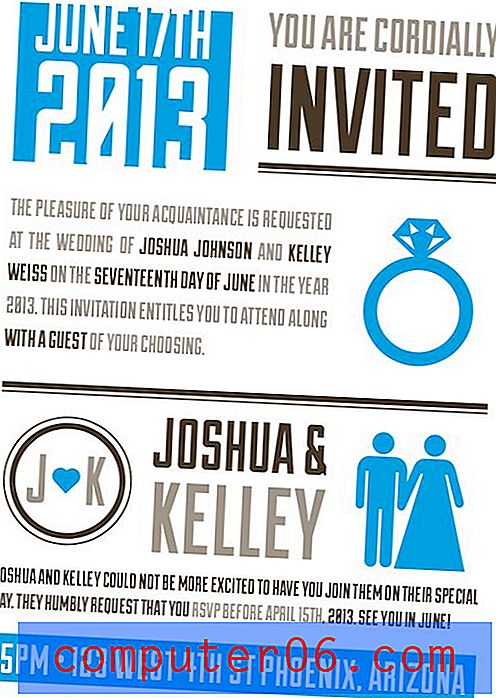
Conclusión
Hoy utilizamos Adobe Illustrator para crear una invitación tipográfica de boda vintage con dos colores planos. El resultado final es bastante elegante y es una excelente manera de anunciar una boda para usted o un amigo. ¡Deja un comentario a continuación y dinos lo que piensas!
Si está buscando más inspiración para invitaciones de boda, consulte nuestra colección de 50 ejemplos de invitaciones de boda maravillosamente diseñadas.